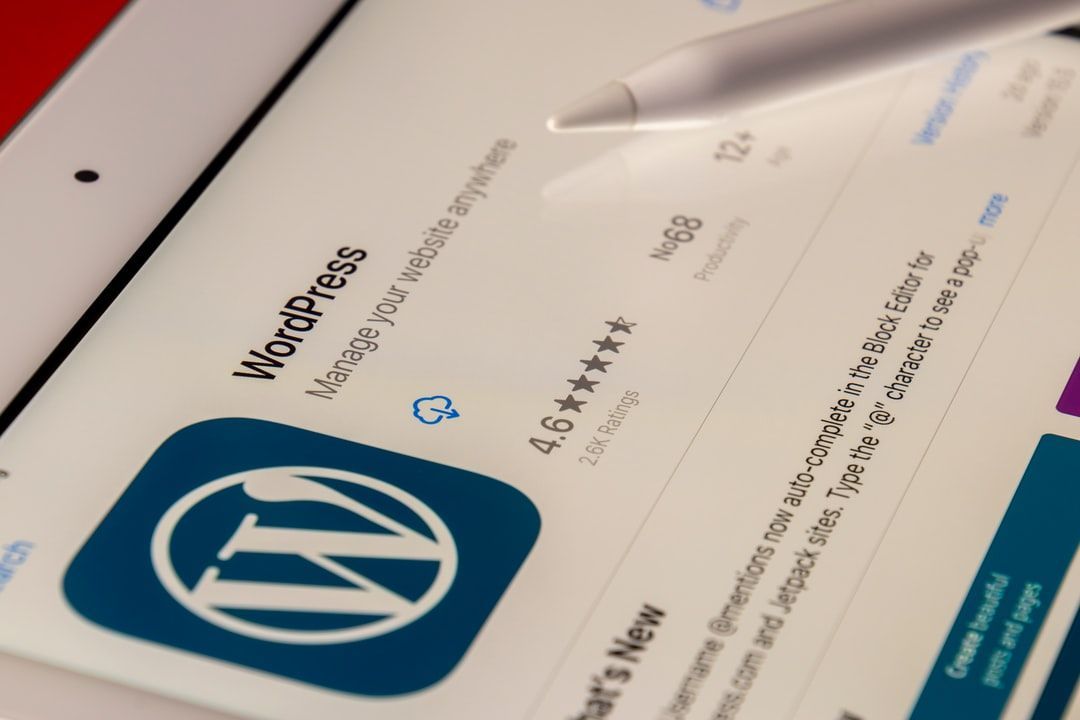
Как сделать ваши постоянные ссылки в WordPress лучше
20 апреля 2022 г.Последовательная структура URL-адресов может сделать ваш сайт более оптимизированным для SEO, что позволит вам привлечь больше посетителей из поисковых систем. Если ваши гиперссылки логически структурированы, вашим посетителям будет легче находить путь по вашему сайту.
Без сомнения, структура постоянных ссылок должна оцениваться как часть вашей стратегии SEO. Однако возможности WordPress по изменению URL-адресов явно ограничены. Как правило, вы можете изменять их структуру для сообщений и страниц, но не для пользовательских типов сообщений и таксономий.
В этой статье представлен обзор процедуры обновления URL в WordPress, а также определение постоянной ссылки. Вы изучите основы Permalink Manager, а также узнаете, как использовать встроенные функции системы URL. Кроме того, в заключении мы дали некоторые рекомендации, которые следует учитывать при создании новой структуры URL.
Что такое постоянная ссылка?
Вы наверняка замечали, что ваш браузер отображает URL каждой страницы, которую вы посещаете. Каждый URL состоит из двух элементов (https://permalinkmanager.pro) и пути (docs/basics/wordpress-permalinks-guide). Идея, стоящая за ними, заключается в том, чтобы людям было легко делиться или ссылаться на определенное место на веб-сайте.
Важно отметить, что «URL» и «постоянная ссылка» не являются взаимозаменяемыми терминами. Несмотря на это, не все URL-адреса можно считать постоянными. Слово «постоянная ссылка» обычно используется для обозначения динамических URL-адресов, используемых системами управления контентом, такими как WordPress. Напротив, статические URL-адреса, такие как адреса изображений, таблиц стилей CSS или файлов JavaScript, не соответствуют этому определению.
После того, как мы описали разницу между URL и постоянной ссылкой, мы рассмотрим последнее определение. Итак, что такое слаг WordPress? Здесь ответ очевиден. Слаг — это не что иное, как часть постоянной ссылки. Слаг обычно размещается в конце поста, страницы, пользовательского типа поста и постоянных ссылок термина (например, категории).
:::Информация
Однако следует отметить, что слаг не всегда включается в постоянные ссылки WordPress. Например, слаг не включается в URL-адреса страниц архива, такие как «https://example.com/2022/02» (которые отображают все сообщения, опубликованные в феврале 2022 года).
Как изменить постоянные ссылки WordPress с помощью Permalink Manager?
Возможно, самой известной проблемой WordPress является отсутствие возможности настраивать URL-адреса. Это потому, что WordPress предоставляет несколько основных вариантов структуры URL. В приведенных ниже рекомендациях описывается, как использовать плагин для замены системы перезаписи URL-адресов, включенной в ядро WordPress.
В отличие от встроенных функций перезаписи, Менеджер постоянных ссылок позволяет настраивать и изменять форматы постоянной ссылки WordPress практически любым способом. Он был разработан для преодоления этой проблемы и предоставления пользователям большей гибкости с точки зрения настройки URL-адресов.
Если вам не нравится то, что предлагает WordPress, вы можете использовать плагин, чтобы переписать структуру постоянных ссылок за считанные минуты. Стоит отметить, что плагин работает с пользовательскими типами записей и таксономиями, созданными с помощью сторонних плагинов и пользовательских фрагментов кода. Модули, пользовательский интерфейс пользовательских типов сообщений, типы наборов инструментов и WooCommerce — это лишь некоторые из плагинов, поддерживаемых этим плагином.
Если вы только начинаете работать с плагином, следующий раздел должен дать вам общее представление о том, как он работает.
Как изменить постоянные ссылки для отдельных пользовательских типов сообщений?
Редактор URI — самая важная функция плагина, поскольку он позволяет вам вручную настраивать каждый из перезаписанных адресов. Для получения дополнительной информации о редакторе URI см. отдельную статью о том, как изменить постоянные ссылки одну за другой вручную.
Если на вашем сайте не так много страниц, также может быть хорошей идеей вручную настроить каждый URL-адрес отдельно. Чтобы использовать редактор URI, включенный в плагин, нажмите кнопку «Менеджер постоянных ссылок», показанную рядом с URL-адресом.
Если вы являетесь пользователем Gutenberg, вы можете найти редактор URI в нижней части боковой панели, где вы можете изменить постоянные ссылки с помощью Permalink Manager.
Вы можете изменить их либо непосредственно при изменении текстового содержимого, либо быстро просмотреть и настроить сразу несколько URL-адресов с помощью массового редактора URI.
Сообщения и термины в массовом редакторе URI сгруппированы по типам сообщений и таксономиям.
Как массово изменить постоянные ссылки пользовательского типа записи?
Как показано ниже, вы можете изменить постоянную структуру для каждого типа записи и таксономии отдельно. У вас есть полный контроль над тем, как они модифицируются.
Используя редактор «Permastructures», вы можете заменить исходные настройки полностью настроенными форматами URL-адресов индивидуально для каждого типа публикации и таксономии. Вы можете полностью удалить базы постоянных ссылок или изменить их на то, что вам нравится. Здесь вы можете найти подробнее о том, как это сделать.
![Первоначальные настройки пермаструктуры будут такими же, как и в исходных форматах.]
Как изменить постоянные ссылки WordPress без плагина?
Для протокола мы также должны предоставить информацию о том, где и как изменить встроенные настройки постоянных ссылок. В WordPress есть несколько основных готовых форматов структуры постоянных ссылок. Чтобы настроить их, перейдите в «Настройки > Постоянные ссылки» в панели администратора.
Как вы можете видеть на прикрепленном изображении, панель настроек не требует пояснений и проста в использовании. В большинстве случаев «Название сообщения» будет лучшим вариантом для выбора. Если вам интересно, документация WordPress содержит дополнительную информацию об этой функции.
Как найти постоянные ссылки WordPress?
Короче говоря, расположение постоянной ссылки определяется используемой вами версией редактора WordPress. Даже если вы совершенно не знакомы с интерфейсом WordPress, у вас не должно возникнуть проблем с его поиском.
Например, в Классическом редакторе это поле должно быть доступно сразу после включения панели редактирования. URL-адрес появится прямо под областью ввода, где вы можете изменить заголовок.
Это может быть немного сложнее в случае с Гутенбергом. Вы должны иметь возможность просмотреть URL-адрес своего сообщения или страницы, используя один из разделов, перечисленных на боковой панели.
Как создать постоянную ссылку?
Встроенные постоянные ссылки WordPress автоматически генерируются из слагов, о которых мы упоминали ранее. В результате, после того как вы сохранили пост или термин, вам не нужно ничего делать, чтобы WordPress создал постоянную ссылку.
С другой стороны, пользовательские постоянные ссылки Permalink Manager обрабатываются по-другому. В общем, если вы явно не исключите тип записи или таксономию в настройках плагина, пользовательские постоянные ссылки будут генерироваться автоматически.
Также опубликовано здесь
Оригинал








